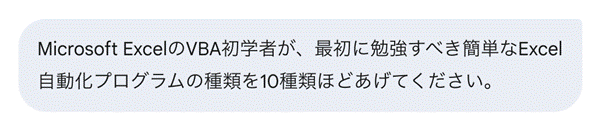仕事でも日常生活でも、デキるビジネス・パーソンなら、ゴールから逆算しないといけませんよね?…ってコレ、つい先日某クライアントからも指摘を受けたことだった!
アイタタタ…
それはさておき、大きなテーブルや”情報のかたまり”をExcelワークシートで取り扱う場合、「最終行」に着目することは意外に多いものです。
VBAなら、 Cells(Rows.Count,1).End(XlUp).Row で行数を数えて、「最終行まで、カウンタとなる数字を1ずつ足していく」とか、「同じコピー&ペースト作業を行数分くり返す」などのプログラムを作成するわけです。
今回は、VBAプログラム上ではなく、Excelワークシート上で、関数を使って簡単に大容量データの最終行を見つける方法をご紹介します。
基本のショートカットで最終行へジャンプすることはできますが、関数なら、行数(数値)の取り出しができます
今回も、unwiredlabs OpenCellid(英語サイト)から無償ダウンロードできる、日本国内携帯基地局情報(サイトからは、404.csv というテキストファイルとして取得できます)をサンプル・データとして使用します。
まず、csvファイルをPower Queryで読み込みましたが、総レコード数がわかりません。 Excel基本のショートカット集の1つである[Ctrl]+[End]キーを押せば、この巨大な表の右下端へ一発ジャンプします。


この表は、14列701,043行の資料でした。
しかし、やりたいことは、ただ最終セルへジャンプすることではなくて、「701,043行」という数値を取得することです。数値が取得できれば、「最終701,043行の下に”合計行”をつくる」とか、「新規レコードを3件足す」というような操作につなげることができますから。そんな時には、ぜひExcel標準の関数を、うまく活用してみましょう。
関数で最終行の行数を判定するにしても、いろいろなやり方があります。
もっともシンプルなやり方は、COUNTA(空白でないセルを数える関数)で、1列内のデータ入力済セル数を数えてしまうことです。
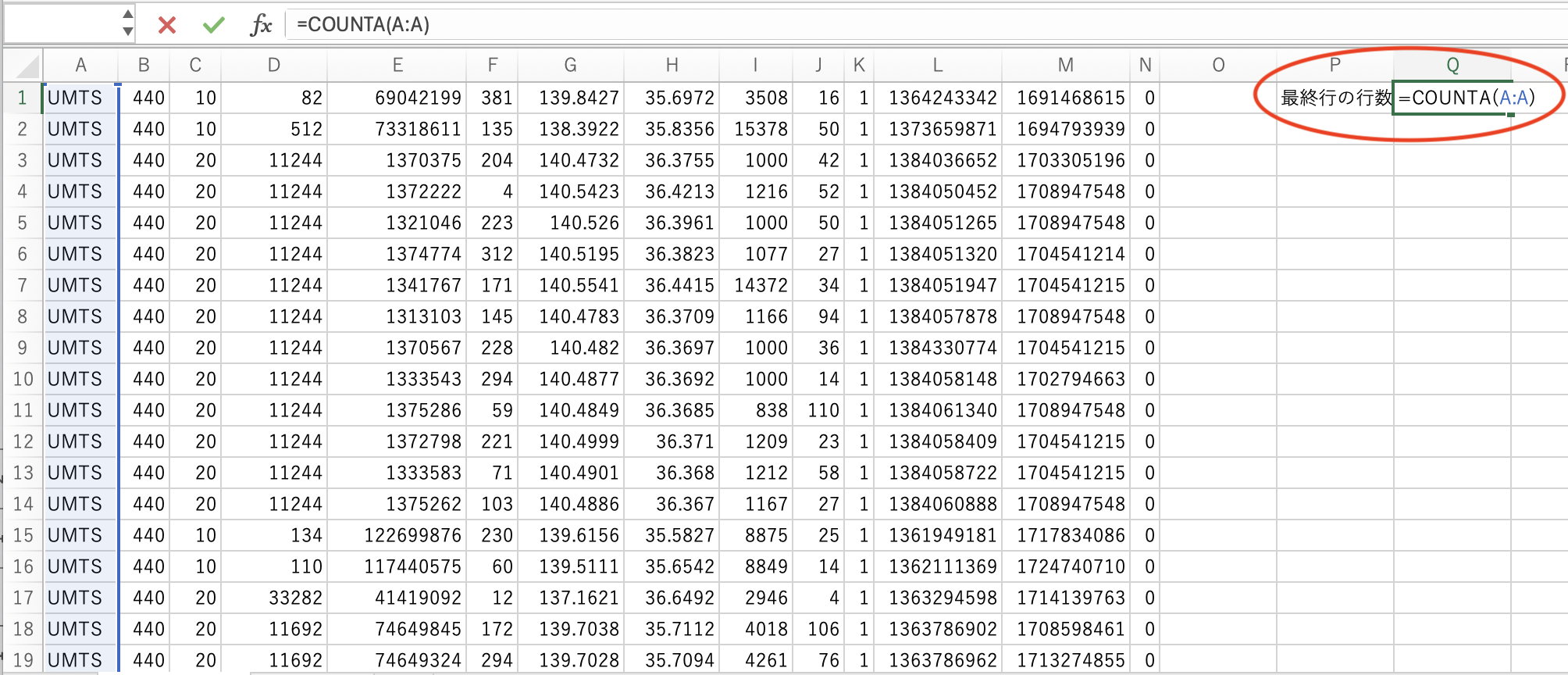
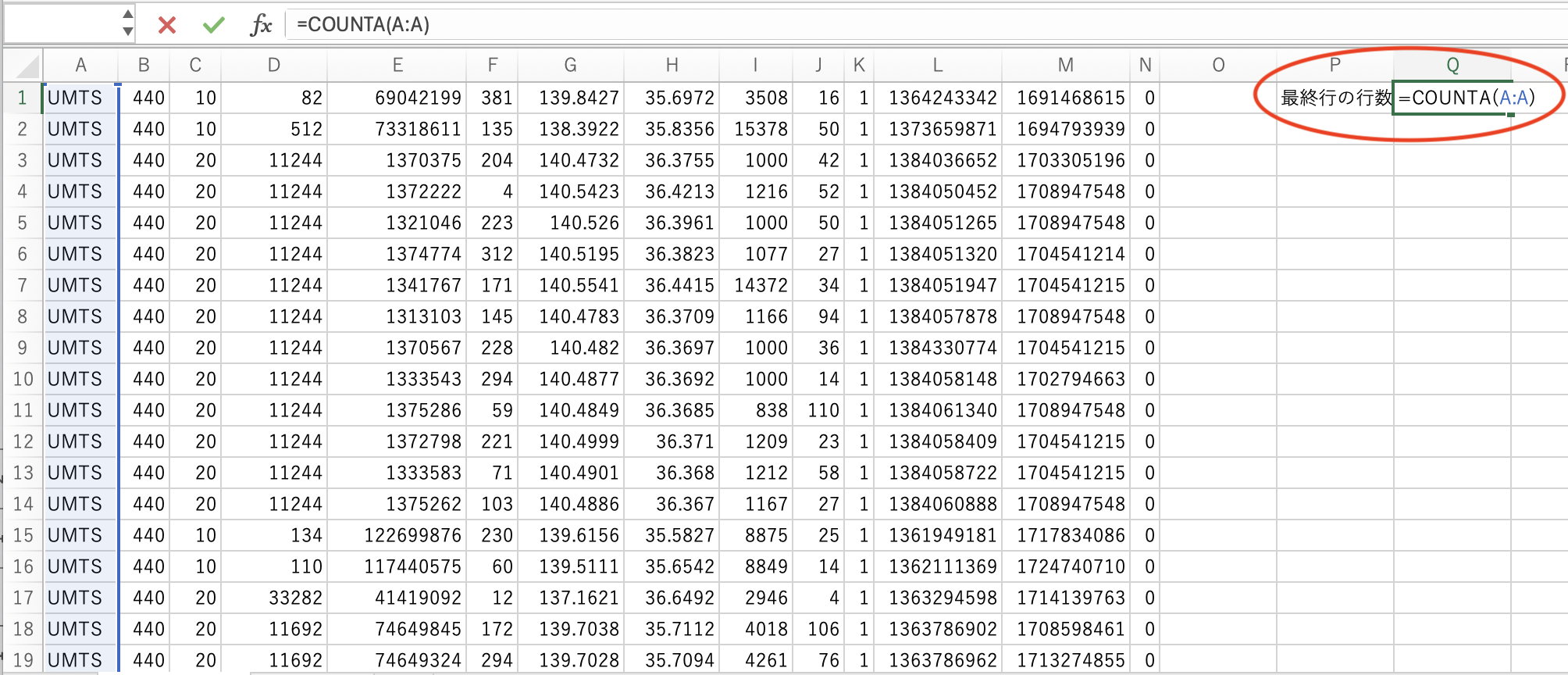
最終行数を、正確に701,043行だと返してくれました。
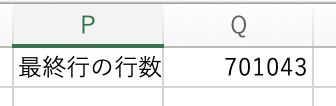
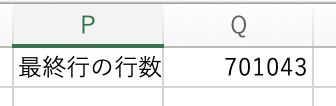
しかし、このやり方だと、問題が残ります。
実務上は、表の途中でデータが一部欠損した(空白の)資料などが山ほどあります。1枚の表として、全列全行データがすべて埋まった完成版を使ってCOUNTAするならよいのですが、途中に空白セルがあったら、正確な答えは得られませんね。
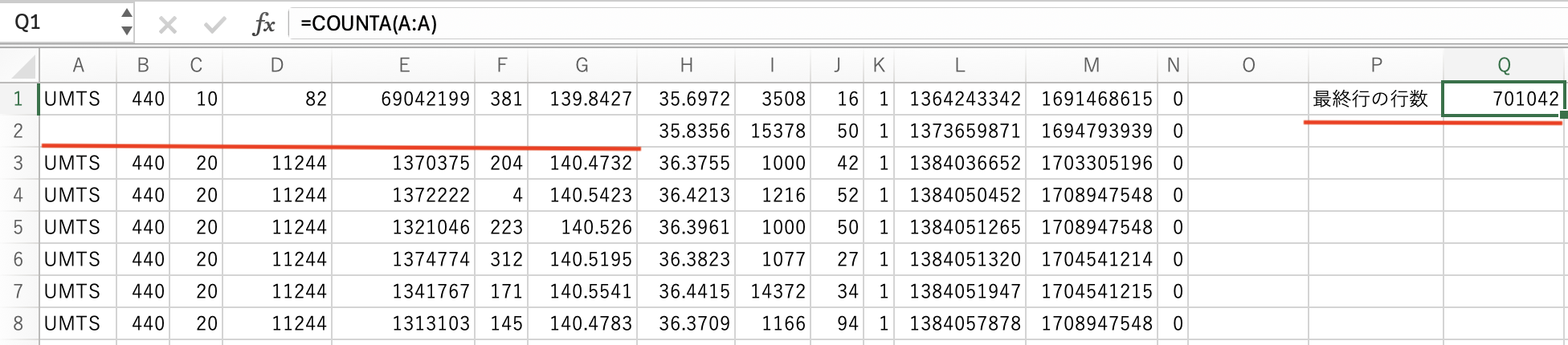
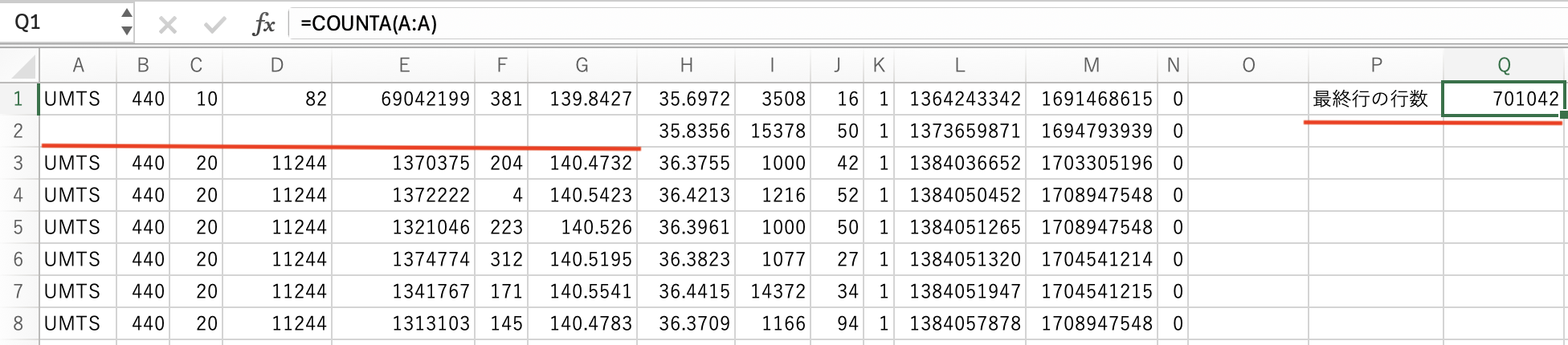
どうしましょう…!? そのような場合には、COUNTAの替わりにINDEX関数を使ってみてください。
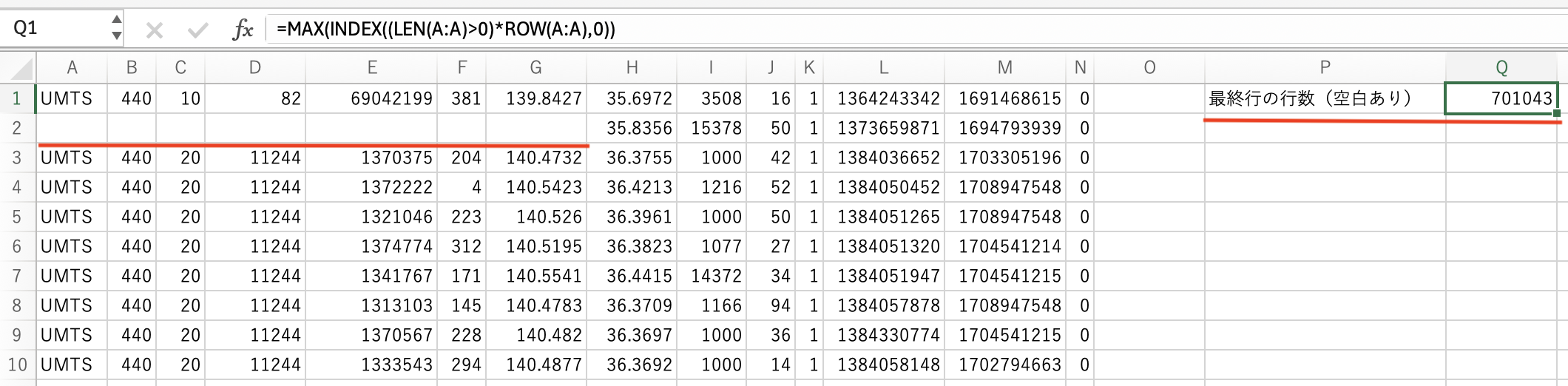
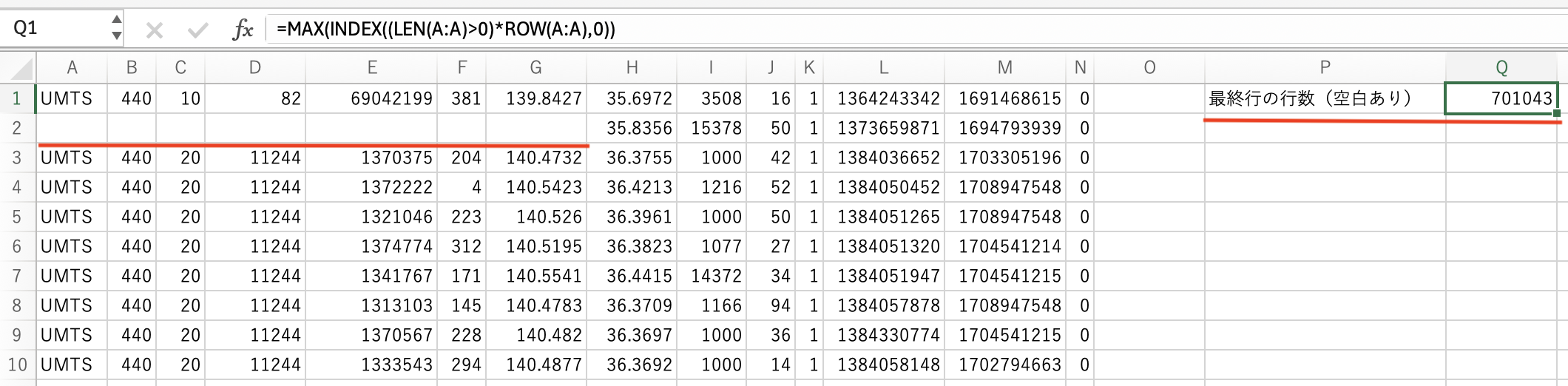
途中に空白行があっても、正確な最終行数をカウントできました。
この関数の具体的な内容は以下の通りです。
まず、INDEX関数(”参照形式”ではなく、単体表からデータを抽出する”配列形式”)の基本構文は
=INDEX(配列, 行番号, [列番号])
です。
列番号は省略可能ですが、INDEX関数中の引数である行番号をゼロにした場合には、行全体の値の配列が、それぞれ INDEX によって返されます。
上図では、INDEX関数の第1引数(配列)を、
(LEN(A:A)>0)*ROW(A:A)
としていますが、これはつまり、A列が空白か否かを判定しているわけです。A列1行目は空白ではない(LEN(A1)>0)ので配列の一部とみなされますが、A列2行目は空白(LEN(A2)=0)なので、配列としてはスキップされます。そのように最下行まで見て行った時に、配列の最下端の行数を表す数値が、この配列中の最大数となるため、最後にMAX関数を使って”最大値取り出し”をしているというわけです。
INDEX関数なら、最終行の「セルの値」を抽出することも可能です
前章は、表の最終行(行数)を抽出するための関数式でしたが、INDEX関数を使うと、最終行の「セル値」そのものを抽出することもできます。最終(or 最新)データが何だったか、巨大な表の末尾までスクロールしなくても確認できるようになれば便利ですよね?
INDEX関数の構文はきわめてシンプルで、たとえばA列最終行のセル値を取得したい場合には
=INDEX(A:A,COUNTA(A:A))
E列最終行のセル値を取得したい場合には、
=INDEX(E:E,COUNTA(E:E))
とすればOKです(第2引数のCOUNTA関数で、最終行の行番号を指定)。
ただし、COUNTAを使った行数カウントでは、途中に空白セルがあると誤った答えが返ってきますから、それを避けるためには、前章のINDEX配列数式を、第2引数として入れ子にします。つまり、A列であれば、
=INDEX(A:A,MAX(INDEX((LEN(A1:A1048576)>0)*ROW(A1:A1048576),0))) とすることで、途中に空白セルがあろうとなかろうと、正確な最終行値を取得し、そのセルの値そのものを返してもらえるようになるのです。
※注;1046576は、1ワークシートの最大行数


まとめ:VBAでなくても、最終行数や最終セル値は簡単に取り出せます
関数を活用して、大きな表からも必要情報に効率的にアクセスしましょう!
終わりよければすべてよし!? VBAプログラムではなくても、資料の最終行数、もしくは最終行の値を確認しておくことは、意外に重要です。関数(特にINDEX関数と配列数式)を使えば、簡単に必要な情報を取り出すことができますから、大きなテーブルの取り回しに困っているなら、ぜひ試してみてはいかがでしょうか?



ただし、COUNTA関数(空白でないセルの個数をカウント)で代用すると構文はシンプルになりますが、空白セルがあるなど不完全なテーブルの場合には、正確な情報を引き出せない場合がありますから、ご注意くださいね。